【Python学习】趣味工具
学习Python基础语法:https://www.runoob.com/python/python-tutorial.html #生活技巧# #工作学习技巧# #编程学习资源#
一、实现目标
制作一个照片墙生成器,可以实现照片墙一键生成和定制图案的功能。例如下图:

二、实现步骤
如果要在家中做一面这样的照片墙需要怎么做呢?先找一个大背景,比如白色的墙壁。然后设计一个图形,比如心形。最后把选好的照片粘贴到设计好的图形中,就OK了。
使用python来实现这一切,过程也是类似的,接下来我们就来实现这个过程吧。
2.1 设计图形
画图,太简单了,用ppt就能轻松搞定心的图案,就像这样!

2.2 图形编码
接下来需要对图形进行编码,编码的目的是标示,那块需要粘贴照片,那块需要留白;需要用到一个第三方视觉处理模块pillow,具体的步骤如下:
1、安装pillow
pip3 install pillow
3、导入pillow
安装好pillow之后,导入pillow模块,因为本项目只需要使用到PIL模块中的Image类。所以我们使用from PIL import Image语句导入Image类。
import PIL
from PIL import Image
'4、打开图片
使用Image类的open()方法可以打开图片
img = Image.open("D:/学习资料/Python/stest/xinxing.png")
5、图片转换
用Image.open()打开图片时,返回的对象模式都是"RGB"。由于RGB模式的图片实际上是由三个通道编码构成,而我们需要单通道的编码格式。所以需要使用convert()函数将RGB图片转化单通道的二值图像。
img_1=img.convert("1")
convert()函数,作用是将RGB模式的图像转化为其他模式的图像。共九种不同模式如下:1,L,P,RGB,RGBA,CMYK,YCbCr,I,F。有兴趣的同学了可了解一下。“1”表示将图片转化为二值图片。
二值图像:由于计算机采用二进制编码,bit是二进制编码中表示信息的最小单位,每个bit只有"0"和"1"两个取值,因而n个bit的信息量可以表现出2的n次方种选择。二值图像的每个像素用8个bit表示,所以8个bit构成的像素取值范围为0~255。又因为二值图片只有黑、白两种颜色,所以每个像素值为0时表示该像素点为黑色,255表示该像素点为白色。
6、调整大小
在进行编码前,我们还需要调整图片大小。因为图片越大,像素点越密,生成图片的密度也就更大。为了防止图片过于密集,我们可以使用 resize() 方法重新设置图片的像素宽度为20px,长度为20px。
new_img = img_1.resize((20,20))
7、生成嵌套列表
接下来就可以编码了,现在图片宽20像素,长20像素,每个像素值都是0或者255,其中0代表黑色,255代表白色。我们可以依次读取每一个点的像素值,并将一行的数值都存储到一个列表中。这样依次读取,直到读完全部20行,20列并将所有数值都存储到新列表中,就生成了嵌套列表。读取像素值可以使用 getpixel() 方法,参数是一个坐标点,形式是元组。
list = []
for i in range(20):
row = []
for j in range(20):
pix = new_img.getpixel((j,i))
new_pix = pix % 254
row.append(new_pix)
print(row)
list.append(row)
之后我们就得到一个嵌套列表
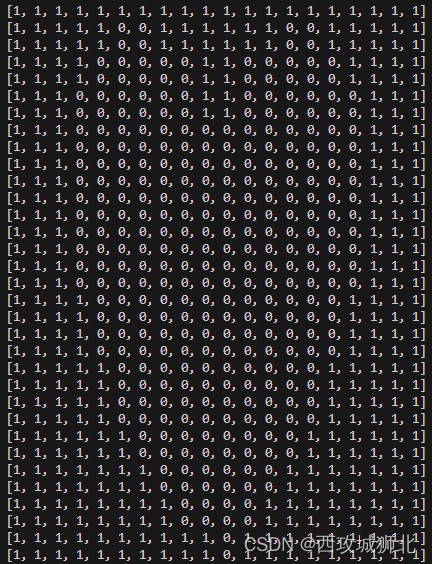
2.3 制作照片墙
最终我们是将图片粘贴在一个背景墙上,所以需要准备一个纯色背景图片,然后从文件夹中获取想要粘贴的照片,将它贴在爱心的对应位置即可。
1、设置纯色背景
读取一张纯色的背景图片,并设置图片大小。我们将每张图片的大小设置为长100,宽100。整个照片墙一共有20行20列,那么照片墙的背景图片大小为长2000,宽2000。
pic_width = 100
pic_height = 100
img_back = Image.open("D:/学习资料/Python/stest/gray.png").resize((2000,2000))
2、获取照片
使用os模块的listdir()方法获取照片名称列表。
import os
image_names = os.listdir("D:/学习资料/Python/stest/maomi")
3、粘贴照片
接下来我们遍历列表的每一行每一列,在数值为0的坐标位置随机粘贴一张文件夹中的照片就行啦。PIL中的paste()函数的作用为将一张图片覆盖到另一张图片的指定位置去。例如:img_back.paste(pic,(400,500))表示将图片pic粘贴到img_back的(400,500)的位置上去。
例如:第一个粘贴的位置是第6列第5行,图片宽度为100,高度为100。那么坐标值为(500,400)。(注:坐标值为左上角的坐标)
最后使用Iamge类的save()方法将图片保存到指定位置即可。
import random
for row in range(20):
for column in range(20):
if list[row][column] == 0:
ran_photo = "D:/学习资料/Python/stest/maomi/" + random.choice(image_names)
pic = Image.open(ran_photo).resize((pic_width,pic_height))
img_back.paste(pic,(pic_width * column, pic_height * row))
img_back.save("D:/学习资料/Python/stest/result.png")
三、总结
完整代码如下:
import PIL
from PIL import Image
img = Image.open("D:/学习资料/Python/stest/xinxing.png")
img_1=img.convert("1")
new_img = img_1.resize((20,20))
list = []
for i in range(20):
row = []
for j in range(20):
pix = new_img.getpixel((j,i))
new_pix = pix % 254
row.append(new_pix)
print(row)
list.append(row)
pic_width = 100
pic_height = 100
img_back = Image.open("D:/学习资料/Python/stest/gray.png").resize((2000,2000))
import os
image_names = os.listdir("D:/学习资料/Python/stest/maomi")
import random
for row in range(20):
for column in range(20):
if list[row][column] == 0:
ran_photo = "D:/学习资料/Python/stest/maomi/" + random.choice(image_names)
pic = Image.open(ran_photo).resize((pic_width,pic_height))
img_back.paste(pic,(pic_width * column, pic_height * row))
img_back.save("D:/学习资料/Python/stest/result.png")
执行结果如下:

本实例使用 pillow、os、random 模块制作一个照片墙生成器,可以实现照片墙一键生成和定制图案的功能。
pillow 模块是一个开源的图像处理模块。它的原生是PIL(Python Imaging Library)pillow 可以完成很多图片处理功能,比如图像滤镜,裁切,模糊等等。pillow在图片处理的功能比较丰富,在人工智能应用场景中进行图像识别也会使用pillow进行图像分割,关键特征提取等等功能。
os 模块是Python的标准库模块,用于与操作系统进行交互的模块,它提供了许多函数和方法来执行文件和目录操作、进程管理、环境变量访问等。
random模块是Python的标准库模块,其提供了一个伪随机数生成器的工具包,它可以生成随机数,进行随机序列操作,以及模拟随机性事件。虽然生成的数字实际上是伪随机的,但它们在大多数应用中足够随机。
网址:【Python学习】趣味工具 https://www.yuejiaxmz.com/news/view/386926
相关内容
Python制作生活工具用Python搭建实用小工具,轻松提升生活效率!
Python自动化办公学习路线:提升工作效率,释放副业可能,让生活更美好!
python常用工具,提高工作效率全靠它!
Python机器学习数据挖掘工具sklearn安装和使用
Python学习(一)
Python:任务自动化工具
生活中的5 个自动化Python 项目——从初学者到高级(附零基础学习教程)
解决Python编程快速上手——让繁琐工作自动化的具体操作步骤
python如何改变日常生活

